Otsi Vahvlist
Kuvatakse tulemused sildile ''õpetus''.
Leitud 390 tulemust
-
Vaja läheb: 1 banaan, 20 g võid, 240 ml vanilli koorejäätist. Kaunistamiseks melissi- või mündioksake, tuhksuhkrut. 1. Koori banaan ja lõika pikuti pooleks. 2. Sulata pannil või ja prae banaanipoolikud kummaltki poolt kuldpruuniks. 3. Serveeri kiirelt kuum banaan koos vähese praeleemega ja külma jäätisepalliga. 4. Kaunista melissi- või mündioksakese ja tuhksuhkruga.
-
Tere. Täna teeme kaerahelbeküpiseid Väga head ja lihtne valmistada. ~1KG küpsiseid peaks saama sellest kogusest. Mida vaja? * 5-6 muna * 100g jahu * 200g võid * 250-300g suhkrut * Kaerahelbed 500g Kuidas teha? 1. Vahusta või suhkruga mingis kausis ja lisa munad. 2. Lisage kaerahelbed ja jahu ja segage veel. 3. Kui on ära segatud piisavalt paksuks siis võtke teelusikaga ümarad pätsikesed ja asetage ahjuplaadile küpsetuspaberiga. 4. Küpsetage 180 kraadi juures 15-20 minutit. Ja voilaa! Ongi teil maitsvad kaerahelbeküpsised olemas! NB: Võite ka lisada rosinaid, tuleb ka väga hea. Välja näevad umbes sellised:
-
Vajalikud toiduained:1 l piima,3 spl nisujahu,1 spl kartulitärklist,pruunistadud suhkur,võid,1 dl suhkrut,1 dl vett ja umbes 200 g ahjujuustu kui pole võib ka tavaline juust olla. Pruunista kõigepelt suhkur.Määri küpsetuspann võiga ja lisa suhkur.Lase suhkrul sulada ja pruunistuda siirupitaoliseks.Sega kogu aeg.Lisa vesi ja sega, kuni suhkur on lahustunud.Aja piim potis keema.Sega nisujahu ja kartulitärklis vähese veega ja klopi piima hulka.Keeda 10 minutit.Sega pruunistatud suhkrusiirupiga.Võtta pott tulelt ja lisa juust väikeste tükikestena ja naudi.
- 10 vastust
-
- karamellikisseli
- kuidas
-
(ja 2 veel)
Sildistatud koos:
-
Hetkel väga aktuaalne teema seoses BF3 uue Premium DLC-ga. Valides riigiks Brazil või India saab osta odavamalt mänge. Umbes poole võrra. Kui ei tööta mingil põhjusel siis otsi vastava riigi proxy ja märgi enda asukohaks see riik mille proxyt kasutad. Jääb võimalus, et jääd mängust ilma aga vastaseljuhul tehakse sinu kontole refund. Ise olen kasutanud läbi mitme aasta päris mitmel korral ka kõik õnneks läinud. Muidugi peab olema krediitkaart. Peamiselt postitasin sellepärast kuna Originist ostes on BF3 premium 50€ aga läbi India või mõne teise sellise riigi 20-22€. 1)Alguses teed selle õpetuse järgi:http://technicalbliss.blogspot.com.br/2007/04/how-to-use-free-proxy-with-firefox.html 2)Lähed http://store.origin.com/ 3)Valid sealt premium,lisad ostukorvi. 4)Ostukorvist alustad maksmist. 5)Sisened oma kasutajaga(Millel peab olema juba Battlefield 3 ) 6)Täidad lahtrid(makseviis,ostja aadress jms). Vali kindlasti riigiks Braziilia 7)Maksad ära ja lõpus peaks näitama arvet! Windows 7 all otsid start menüüst "Internet Options" -> Connections -> LAN Settings -> Use a proxy server...... -> Address: 177.52.17.162 -> Port: 3128 -> OK -> OK Peale seda masinale restart ja võid otse läbi origini ka teha oste. India proxy list - http://www.xroxy.com/proxylist.php?port=&type=All_http&ssl=&country=IN&latency=&reliability=#table Proxy töötamist saab kontrollida näiteks http://whatismyipaddress.com/ , seal peab olema erinev IP sinu eelnevast välisest IP'st.
-
IRC ehk Internet Relay Chat on programm millega saab suhelda inimestega reaalses ajas. Lisasin Quote Wikipedia postitusest kuna olen laisk ja ei viitsi kõike tõlkida. Kust saada IRC clienti? Millist ja kust saada IRC Clienti? Toon siia välja kõige populaarsemad koos download linkidega ja õpetan ka ühte neist kasutama . XCHAT - http://xchat.org/ mIRC - http://www.mirc.com/ HydraIRC - http://www.hydrairc.com/ KvIRC - http://www.kvirc.net/ Nettalk - http://www.ntalk.de/Nettalk/en/ TrashIRC - http://www.thrashirc.com/ Kuidas kasutada XCHATi Esimene Samm Laadige alla XCHAT - http://xchat.org/files/binary/win32/xchat-2.8.9.exe Kuidas installida(Võid vahele jätta) - 1- 2- 3- 4- 5- Teine Samm Teeme Vajalikud muudatused - 1- 2- 3- 4- 5- 6- Kolmas samm Tavalised käsud ja asjad mida vaja teada /nick Uusnimi - /nick käsuga saad vahetada oma nime nt "Hetkel on mu nimi Peeter , aga pärast /nick Kurk kirjutamist muutub mu nimi Kurk /j #kanal - Selle käsuga saad joinida teistese kanalitesse nagu näiteks /j #rps.ee . /whois kasutajanimi - Saad uurida infot kasutaja kohta kus kanalites ta on ja kas ta on eemal või mitte . /msg Peeter või /query Peeter - Saad jutustada privaatselt mõne kasutajaga . /msg Q HELLO - Selle käsuga saad sa registeerida end quakeneti lihtsalt paned emaili koha asemel oma emaili ja vajutad enter , peale seda peaks tulema sinu valitud emailile kiri , milles saad aktiveerida oma kasutaja /auth kasutajanimi parool - Asendad emailist saadud kasutajanime ja paroolgia ja logid sisse oma kasutajaga[/b] /leave #kanal - Selle käsuga sa saad lahkuda valitud kanalist nt /leave #vahvel.net ja peaksid saama vahvel.netist lahkuda. - Nippid - * Palun mitte Spammida alias Floodida kanalites näide kui keegi kirjutab PEDE PEDE PEDE PEDE . * Palun ära ka kasuta SUURITÄHTESI kuna see tähendab karjumist mida enamus tegelt juba teavad. Loodetavasti on õpetusest abi ja selgitasin asjad välja kergelt!
- 1 vastus
-
- irc
- kasutamine
- (ja 4 veel)
-
Tere. Maasikad vahukoorega on ülihead! Proovige. Vaja läheb: * Vahukoore pakk. Kas siis Alma/Tere või mingi muu firma oma. PS. Võite ka osta ka pudeli, kust vahukoor tuleb. * Maasikad - Osta poest/turust või siis korja aiamaa peal. * 2 kaussi. Kuidas teha? 1. Eemaldage maasikate küljest lehed/sabad. Saate aru sellest, et need on rohelist värvi. 2. Peske ära kõik maasikad ja asetage kaussi. 3. Valage vahukoore vedelik kaussi ja lisage umbes 2 supilusikatäit suhkrut. 4. Ajage kas käsitsi või siis miksriga vahukoor paksuks. Vaadake, et üle ei mikserda kuna siis tuleb teil või. 5. Kui vahukoor on piisavalt paks juba, siis võtke maasikad, valage vahukoor maasikate peale või siis võite ka niimodi süüa, et võtate maasika ja kastate vahukoore sisse. NAUTIGE! Peaks välja nägema selline: NB. Õpetus on tehtud 100% minu poolt.
-
[Õpetus] Kuidas suurendada oma e-peenist, ilma, et keegi midagi kahtlustaks?
Külaline postitas teema Erinevaid õpetusi
Tänapäeva infoühiskonnas on e-peenis (inglise keeles postcount) muutunud tähsaks osaks vahvlilaste igapäeva elust. Väiksema e-peenisega kasutajad võtavad tihtilugu endale eeskujuks kellegi, kellel see suurem juhtub olema. Mida suurem on Sinu e-peenis, seda rohkem Sind austatakse. Pahatihti kipuvad meile kõigile kallid Vahvli administraatorid ja moderaatorid kadedaks saama just nende peale, kelle e-peenis lühikese aja jooksul väga palju pikeneb ning eemaldavad kasutajaid kommuunist väidetava spämmimise eest. See õpetus on suunatud neile, kes tahavad ennast selle eest kaitsta. 1. samm Vali välja enda e-peenise suurendamiseks sobiv alafoorum. Oma pika Vahvli liikmesuse jooksul olen õppinud tundma eri alafoorumite siidpehmet närvikava ning oskan soovitada mõnda alafoorumit, kus Sinu e-peenis hakkab kasvama kõige suurema kiirusega kõige väiksema vaevaga. [*=1]Pubi [*=1]Vaba aeg [*=1]Foorumi meelelahutus [*=1]Erinevaid õpetusi Tähelepanelikumad lugejad panid tähele, et kõik eelnimetatud alafoorumid asuvad kategoorias "Meelelahutus". Pean teid hoiatama - ma ei ole kursis, millistes alafoorumites on administraatorid kadeduses e-peenise suurendamise maha keeranud. 2. samm Mõistlik oleks enne uue teema tegemist kontrollida, kas taoline teema on juba olemas, kuid reaalsuses ei ole selleks vajadust. Kui keegi hakkab lõugama, siis tuleb talle vaid öelda, et Sina taolist teemat ei leidnud. Hea viis vältida teema sulgemist on paluda see sulgeda. 3. samm Ära tee rohkem kui 3 täiesti debiilset teemat päevas. Mõni moderaator saab kadedaks ning ongi teie elukene Vahvli sõbralikus seltskonnas läbi. Selle asemel looge teemasid, millel esimesel pilgul tundub olevat sisu. Hea viis selliseid teemasid massiliselt toota, on neid teistest foorumitest kopeerida. 4. samm Ära vaidle moderaatoriga, isegi juhul, kui tema suust tuleb välja vaid s*tta. Nõustu kõigega, mida sinust kõrgemad ja suurema e-peenisega liikmed räägivad. Ole tagasihoidlik ja keegi ei pane sulle bänni, kuna sa tundud nii armas. Inimesed on nõrgad, kasuta seda ära. Tänan kõiki, kes viitsisid minu vaevaga koostatud õpetuse läbi lugeda, palun jagage seda ka oma sõpradega! Palun lõpetage see sitta tootmine, see ei ole enam isegi naljakas. -
Alguseks oleneb, kummaga sa teha tahad. Kas majoneesi või hapukoorega. Ise soovitan hapukoort. Vaja läheb: 1. Lusikas 2. Kauss, oleneb kui palju tahad seda teha 3. Majonees/hapukoort 4. Ketšup 5. Sidrunipipar Tegemisviis: Võtad kausi. Paned sisse 60-70% hapukoort ning 30-40% ketsupit. Mitte üle lliialdada ketsupiga. Hakkad segama, segad kusagil 2-4min, ehk siis niikaua, et ei ole näha mingeid segamisjälge. Vaid selline roosakas kaste. Lõpuks lisad väga vähe sidrunipipart. Seda soovikorral. Ei pea lisama, kuid minumeelest tuleb nii parem Kasutamiseks sobib: Igalepoole kuhu tahad. Isiklikult soovitan hamburger, hot dog, friikad, krõpsud. Loodan, et oli vähemalt mingit abi.
-
Õpetan siis teile kuidas teha Hapukoore ja Kakao möksi ! SEE ON IMELIHTE! Sul läheb vaja Tavaline tass või kruus! Hapukoort Lusikat Kakaod Suhkrut / SUHKRU LISAMINE OMALSOOVIL! Töökäik: Võta tass või kruus ! Ning see järel võta hapukoor ning pane hapukoort kruusi või tassi vähemalt üle poole ! See järel pead võtma kakao ja lisa vähemalt 2-3 tl (teeluusikat) või pane rohkem ! See järel pane suhkrut 3-4 lusikatäit (suhkru lisamine on täitsa omalsoovil! ) Ning viimane protsess on : Võta lusikas ja sega omavahel kokku happukoor, kakao ja suhkur ! HEAD ISU! Sooviksin tagassidet ka!
-
Sai kooki tehtud ja see tuli imehea. Mõtlesin, et jagan seda koogi retsepti ka teiega Vajalikud asjad(Taigen) 200g margariini 1 klaas suhkrut 2 muna 2 klaasi jahu 1 tl küpsetuspulbrit Vajalikud asjad(Kate) 2 muna 3/4 klaasi suhkrut 200g hapukoort riivitud sidrunikoort (Ei ole kõige tähtsam) 600g rabarberitükke Taigna valmistamine Vahusta margariin suhkruga, lisa ükshaaval sisse munad, siis lisa kaussi küpsetuspulber ja jahu. Katte valmistamine Vahusta munad suhkruga, sega hapukoore ja riivitud sidrunikoorega, siis lisa rabarberitükid. Lõpetuseks Rulli taigen 1cm paksuselt plaadile, vormi ümberringi väikesed servad, vala peale kate ja silu tasaseks. Pane kook ca 1h ahju kuumusega 180-200 kraadi. Lõpptulemus NB! Vabandust pildi kvaliteedi pärast, pilt on tehtud Nokia 3310 meenutava mobiiliga. Kaebuste tekkimisel kontakteeruge nokia esindusega Eestis.
-
Pisike Scriptike, mis näitab, palju külalisi praegu online on... PHP: // fail, millesse salvestatakse online kasutajate andmed $fail = "kasutajad.txt"; // tekitame faili, kui seda ei eksisteeri if (!file_exists($fail)) fclose(fopen($fail, "w")); // loeme faili massiivi (üks rida massiivi välja k ohta) $kasutajad = file($fail); $leitud = false; // kasutajate/sissekannete arvu väljaselgitamine $kasutajate_arv = count($kasutajad); // avame faili kirjutamiseks $fp = fopen($fail, "w"); // käime sissekanded korraks läbi foreach($kasutajad as $kasutaja) { // tükeldame $kasutaja = explode("|", $kasutaja); // kui sissekanne on vanem, kui 5 minutit (300 sek undit) if ($kasutaja[1]+300 { // vähendame kasutajate arvu ühe võrra $kasutajate_arv--; // alustame järgmist kordamist continue; } // kui kasutaja on juba sisse kantud elseif ($kasutaja[0] == $REMOTE_ADDR) { // postitame käesoleva aja $kasutaja[1] = time(); // kinnitame, et uue kasutaja lisamist pole vaja t eha $leitud = true; } // muudame ümbes jadaks ning teeme reavahetuse $kasutaja = trim(implode("|", $kasutaja))."\n"; // kirjutame andmed faili fputs($fp, $kasutaja); } // kui kasutaja pole veel sisse kantud if (!$leitud) { // kirjutame koheselt faili uue sissekande fputs($fp, $REMOTE_ADDR."|".time()."\n"); // suurendame kasutajate arvu ühe võrra $kasutajate_arv++; } // sulgeme faili fclose($fp); // väljastame online kasutajate arvu echo "Aktiivsed kasutajad: $kasutajate_arv"; ?> Edu! Kui peaks mõni viga leiduma siis andke teada!
-
Tegemist on lühiülevaatega PHP-st, kunagi tuleb ka põhjalikum. 1) Mis on PHP? Hypertext Preprocessor ehk levinuim serveripoolne scriptikeel. See tähendab, et PHP on programm mis töötab serveris, tänu sinu poolt kirjutatud käskudele teeb operatsioone ja tekitab mingisuguse tulemuse ja võib ka selle väljastada. Seega PHP koodi ei ole võimalik vaadata mitte iial brauseris nn. view source abil. PHP mootor täidab oma operatsioonid ja väljastab ise HTML koodi brauserile (loomulikult saab kirjutada ka koodi, kus midagi ei väljastata, näiteks andmebaasi kopeerimised jne). 2) Miks on PHP populaarne? Teda saab hästi kasutada koos HTML keelega, millest koosnevad enamik veebilehti. Ta on suhteliselt kiire ja selge ülesehitusega (programmeerimiskeele C põhjal) ning saab mitmete lisadega ühildada. Ta ei ole küll võimalusterohkeim ja parim valik suurfirmadele, kuid siiski ta on väga hea tavainimesele. 3) Kuidas algust teha? Kõige pealt tuleb teha selgeks põhimõisted ja vorminduse. Kõike ma ei jõua siin ära tuua, aga midagi siiski. PHP kood algab alati vastava märkega <?php ja lõppeb lõpukoodoniga ?> Ainult nii saab süsteem aru, et just nende märkide vahel on PHP kood ja mitte miski muu. PHP-s eristatakse definitsioone, muutujaid, funktsioone, klasse, regulaaravaldisi ja PHP sisseehitatud käske ehk funktsioone. Et mitte noort PHP huvilist kohe ära ehmatada teeme hetkel algust ainult muutujate ja PHP käskudega. Selle eelduseks on väikesed teadmised HTML olemusest, sest seda siin lahtiseletama ei hakka. Väljastame näiteks HTML-i vahele kirja Tere Vahvel! Selleks kirjutasin järgneva jupi:PHP: Test pealkiri Nagu siit näha võib, algas PHP kood esmalt vastava märkega <?php Sellele järgnes käsk echo ehk tõlkes kaja. Meil väljastab see käsk aga hoopis teksti. Jutumärkide vahele sisestasin teksti, mida meil vaja väljastada oli ja lõpetasin väljastamise rea lõpumärgiga ; ehk semikoolon. Semikoolon peab olema iga uue rea lõpus välja arvatud paaril erandjuhul. NB! Jutumärke ei väljastata, küll aga nende sisu, kui tahad sisu sees veel omakorda jutumärke kasutada, siis tekib veateade. Selleks asenda ühed jutumärgid 'ülakomadega'. Ja loomulikult lõpetasime PHP koodi vastava märkega ?> Väga hea, jõudsime juba sammu edasi! 4) Kuidas veel edasi minna? Toon siin juba natukene raskema näite, et aru saada PHP vormistusest.PHP: // See siin on kommentaar, mis on sulle endale, se da külastajad veebilehel ei näe echo "Tere Vahvel! Ütles 'Markuse vanaema."; echo " Ja natukene siia reavahetusi"; $muutuja = "väärtus"; // sinu esimene muutuja ja sellele omastatud väärt us echo $muutuja; // väljastab teksti "väärtus" // Teeme ka esimese tingimuslause, mida saab arusa amise mõttes tõlkida eestikeelde if ( $muutuja == "väärtus" ) { // kui muutuja sisu on väärtus echo "muutuja sisu on tõesti väärtus"; // väljastame selle sisu } else { // muul juhul echo "muutuja sisu ei ole väärtus, vaid on miski muu"; // väljastame selle sisu } // tingimuslause lõpp ja siin ei pea olema semikoo lonit! // hetkel väljastati meil et muutuja sisu on väärt us ?> See oleks kerge ülevaatena hetkel kõik, loodan et saite abi. Proovige kõik näited läbi. Kui ei tea, kust saada tasuta serverit proovimiseks, siis data.zone.ee pakub tasuta PHP majutamist. Parimatega, One Way!
-
KOOD: <br /> function arvuta() <br /> { <br /> with (Math) <br /> { <br /> document.v.vastus.value=eval(document.v.avaldis.value); <br /> } <br /> } <br /> </pre><form name="v"> < Avaldises saab kasutada sulge ja matemaatilisi funktsioone (sin(), acos(), sqrt(), round(), jne.)
-
- javaskript
- kalkulaatori
-
(ja 2 veel)
Sildistatud koos:
-
Näidistabeli loomine kas phpmyadmin-ist. Seekord loome lahtrid id, name, post ja need sobivad näiteks lihtsale külalisteraamatule või lihtsamatele foorumitele. KOOD: CREATE TABLE post ( //post on tabeli nimi id int(11) NOT NULL auto_increment, ///võib muuta, lisada jne... name text NOT NULL, ///võib muuta, lisada jne... post text NOT NULL, ///võib muuta, lisada jne... PRIMARY KEY (id) ///muudad seda kas "id" või "number" ) TYPE=MyISAM;");
-
Funktsioon on nimega varustatud skriptiosa ja seda saab selle nime järgi pärast käivitada. näide: function tere() { echo 'Tere inimene!'; } ?> kirjutades nüüd KOOD: tere() väljastatakse tere inimene Funktsioonidele on võimalik lisada ka argumente näide: KOOD: // funktsioon tere() tervitab inimest $kes // tervituse täiendus on $aeg, kui seda funktsiooni väljakutsumisel ei täpsustata // kasutatakse ajana hommikut function tere($kes, $aeg="hommikust") { echo 'Tere ' . $aeg . ', ' . $kes . '!'; } tere('IsikuNimi1'); // väljastatakse: Tere hommikust, IsikuNimi1 tere('IsikuNimi2', ''); //väljastatakse: Tere, IsikuNimi2 tere('Isikunimi3', 'õhtust'); ; //väljastatakse: Tere õhtust, IsikuNimi3 ?> funktsioon tere() tervitab inimest '$kes' tervituse täiendus on $aeg, kui funktsiooni väljakutsumisel seda ei täpsustata kasutatakse ajana hommikut.
-
- funktsioonide
- õpetus
-
(ja 1 veel)
Sildistatud koos:
-
1. Ava oma pilt. (Peab olema hea kvaliteediga) 2. Võta Burn tool ja vaata ,et "Highlight" oleks valitud. 3. Võta mõni suurem brush ja pane exposure 15-20 % ja tõmba sinna kus peaks veri olema. 4. Nüüd selekteeri ka Shadow ja Midtones ning võta väiksem ja täpsem brush ja lisa sügavust. 5. Nüüd võta väga väike brush ja tõmba jooned ümber haava. 6. Nüüd võta smudge tool ja tõmba sellega üle nendest joontest. Ja ongi valmis.
-
Hei Väike vihje siis kuidas kasutada DropBoxi ja CloudShoti et saaks teha kiirelt ning mugavalt screenshotte. Eeliseks on võimalus valida ekraani ala millest teha screenshot. Esmalt pead olema dropbox.com kasutaja. Õpetus dropboxi kohta on siin: http://www.vahvel.net/showthread.php?146739-%D5petus-DropBox Kui oled enda jaoks edukalt sättinud ülesse dropboxi või oled juba varasem kasutaja siis edasi: http://cloudshot.codeplex.com/ Lae endale tarkvara alla ja paigalda. Peale paigaldamist tekib alla taskbarile selline ikoon Ning edaspidi kui vajutad PrintScreen nuppu klaviatuuril muutub ekraan natuke tumedamaks ja tekib võimalus märkida ala ekraanilt millest oleks vaja pilt teha. Pilt laetakse automaatsel dropboxi ülesse ja avaneb browser otselingiga pildile. Sealt edasi saate pildi lisada kuhu iganes võib vaja minna olla. Pildid salvestatakse .png formaati vaikimisi, saab muuta jpg peale. Samuti on võimalus muuta niinimetatud päästiku nuppu ehk millega pildi salvestab, vaikimisi Printscreen. Salvestatud pildid asuvad dropboxis Public/Cloudshot kaustas.
-
Alustuseks öeldud kohe, et kiirused on korralikud ja reklaami vaba Saate lisada kiirelt pilte näiteks kasvõi vahvel.net teemadesse Kellel kahju pole registreerides siis aitähh kui teete läbi selle lingi: http://db.tt/Qpso8Eu saate endale 250mb ruumi kui ka minule. Pluss ruumi saate juurde tasuta kui aitate beta testida DropBoxi. Nende foorumis antakse teada mis vaja teha. Viimane oli näiteks läbi mobiilse seadme piltide upload, laadisid näiteks 1gb pilte, said juurde 1gb ruumi. Pildid võis hiljem kustutada. Samuti on olemas androidi kui ka iOS klient millega saab kenasti oma failid sünkroonis hoida. Väga mugav on asjadega nii toimetada. Algselt on see õpetus tehtud minul endal HV foorumi jaoks. Vabandust, pildid on natuke vana ilmega aga need on tehtud ammu ja natukene on nüüdseks dropbox muutunud aga funktsioonid samad ja enamgi veel! http://foorum.hinnavaatlus.ee/viewtopic.php?t=437754 1) Esmalt minna aadressile https://www.dropbox.com/ Ning siit laadida endale alla DropBoxi klient (Windows, Mac, and Linux) Kõige värskema DropBoxi (Windows) klient on siit saadaval https://www.dropbox.com/downloading 2) Käivitada exe fail ning installeerida peale DropBox. Peale installi pakutakse kohe kas teha uus kasutaja või kasutada olemasolevat. Antud juhul teha siis uus, küsitakse meiliaadressi ja parooli. 3) Peale edukat instaleerimist peaks tekkima alla taskbarile kella juurde selline asi. 4) On tekkinud kaust My Documents'i My DropBox Kuhu hakkadki enda faile panema mis on vaja netti üles liigutada. Selline roheline linnuke näitab, et serveris ja sinu arvutis olevad failid on sünkroonis Selline ikoon näitab , et hetkel toimib andmete sünkroonimine arvuti ja serveri (või vastupidi vahel). Kui hoida hiirt selle ikooni peal siis näitab ühtlasi andmete vahetus kiirust ja faili suurust. 5) Olemas on ka veebiliides, https://www.dropbox.com/ logida oma varem sisestatud meili ja parooliga sisse. Esileht peale sisselogimist. Näha on sinu failid/kaustad. Mida saad muuta või toimetada nendega nii nagu soovid. Üleval "recent events" on näha kõik viimased toimetused mis oled failidega teinud. Samuti hea asi on, et saab näha enda kustutatud faile ning mis peamine neid kõiki taastada Kui vajutada parema hiire nupuga faili peal siis avaneb menüü eraldi kus saad failiga vastavalt toimetada ja vaadata eelnevaid versioone sellest. Näiteks HV foorumisse vaja lisada pilt, siis kopeerid selle faili My Document -> My DropBox'i ning valid kas My Document -> My DropBox'ist või veebiliidesest pildi peal Copy public link. See on otselink failile. Backupi kohta paar sõna veel: Dropbox backs up your files online without you having to think about it. * Automatic backup of your files. * Undelete files and folders. * Restore previous versions of your files. * 30 days of undo history, with unlimited undo available as a paid option.
-
Tõin lihsalt kerge õpetuse välja. 1.Kui sul on valmis tehtud GM ning soovid seda "Exportida" samuti ka amxiks siis vali ülemiselt ikoonide reast selline kolmnurk 2.Nüüd peaks sulle tulema selline kastike ja samuti kui tuleb warning sinna alla on ikka õigelt compiletud ning said .amx faili kätte ja su GM peaks toimima Kui küsimusi siis postitage need siia ning proovin vastata..
-
Enamused arvavad ,et suitsetamine rahuldab närve kuid nii se ei ole.Suitsetamine tekitab inimestel pingeid ning kui nad suitsu ei saa siis se tekitab neile pingeid ning ärrituvad kiiresti. 1. Viis kuidas rahustada närve! Joo kuuma kummeli teed sidruni ja meega aga ära meega üle pinguta vast 1 - 2 teelusikat. 2. Viis kuidas rahustada närve! Maga 12-9 Tundi kuid mitte vähem. 3. Viis kuidas rahustada närve! Ära alusta narkootikumite tarbimist (suits ,kanep,kokaiin jne.) 4. Viis kuidas rahustada närve! Vahelduseks tee sporti! 5. Viis kuidas rahustada närve! Vahelduseks joo näiteks midagi alkohoolset! Täiendage! Adminid / moderaatorid saaksite muuta pealkirja [ÕPETUS] Kuidas rahustada närve! Kiiruga panin valesti!
-
Niisiis alustame. Sujuvate kaamerate tegemine on muuvimeikingus väga vajalik asi, kuna järsud ja liiga muutlikud kaamerad rikkuvad vägagi klippi iludust. Üldiselt võib neid teha ka C4D-s, aga smoofoferiga on palju kergem. Tegin ka näidise. (Ei viitsinud raisata palju aega selle peale) Enne smoofoferiga töötlemist: Peale smoofoferiga töötlemist: Smoofoferi koduleht SMOOFOFER v0.5b DOWNLOAD Ma loodan et kõik oskavad teha tavalisi kaameraid (campathe) HLAE-s. Kui ei, siis googles ja youtubis on olemas tuhandeid tutoriale nende tegemiseks. Kui campathid on tehtud, siis kirjutage consooli mirv_camexport_mode 1 (kaamera salvestub eraldi .bvh screenshotide kausta) ning hakkake salvestama screenshotid. Kui see on tehtud, siis koos screenshotidega pidi tulema *.bvh fail (faili nimi oleneb HLAE versioonist, kõige viimastes on see "motion.bvh"). ÄRGE HLAE KINNI PANGE! Edasi tehke lahti smoofofer, vajutage "File>Import BVH" file ning valige teie kaamera fail. Pidi tulema midagi sellist: Jooned tähendavad kaamera liikumisi ja vaatepilti. Iga järsk joone muutus tähendabki kaamera järsku liigutust/pööret. Seda me tahamegi parandada. Selleks on mitut meetodit, meetod sõltub tehtud kaamerast ning seda tuleb teil ise määrata proovimise teel. 1. Esimeseks meetodiks on teha keyframe iga järsu koha juurde (hiir õige koha peale ning hiire parem nupp>add key frame). 2. Teiseks on teha nii, et järsk koht jääb kahe keyframe-i vahele. Nagu näha oma näidises olen ma kasutanud mõlemaid meetodeid. Keyframe-d tuleb panna ka paar frame-i peale algust ja paar frame-i enne lõppu. Kui kõik keyframe-d on pandud, siis vajutage hiire paremat nuppu ja klikkige Generate Splines, see teeb teie jooned sujuvateks, vastavalt kuidas olid pandud keyframe-d. Peale seda vajutage File>Export splines to BVH file... ning salvestage kuskile ära. Siis võtke lahti uuesti HLAE ning lisage uus command (Add>STUFFTEXT). Time peab olema 1 sajandik enne esimese campathi alguse ning command on selline: mirv_camimport_load "Tee teie uue .bvh failini". Peale seda klõpsake "OK" ning ongi teie sujuv kaamera valmis. Paar tippi: 1) Kui te lisate liiga vähe keyframe-i, siis teie kaamera tee võib väga palju muutuda (võib lennata läbi seinte vms). 2) Kui te lisate liiga palju keyframe-i, siis kaamera võib jääda natuke järsuks (ei teki õiget sujuvust). 3) Sinna kuhu te panete keyframe, jääb see liigutus kaameras suhteliselt samaks, seega tuleb ise arvestada sellega kuhu panna keyframe. Näiteks kui originaalis kaamera ei lenda läbi seina ning peale smoofoferi lendab, siis tuleb panna keyframe sinna kohta kus kaamera lendab läbi seina, et kaamera tee ei muutuks nii palju. 4) Üleval on kirjas keyframe, kus teie hiir praegu asub, selle abil saab orienteeruda. (Mida rohkem paremale, seda nii öelda edasi ajas te olete). Vasakul on algus, paremal on lõpp. 5) Tuleb palju ümberteha, kuni te leiate teile sobiva sujuva kaamera. (Oma näidises pidin umbes 20 korda ümbersalvestama, kuni tuli enamvähem normaalne välja) Kui tekib küsimusi siis kirjutage siia teemasse või Steam: ga3ttpom / MSN: pingu524@hotmail.com Õpetuse koostas Ga3 - 2012©
-
Mis on EASUS parition manager? -Sellega saad teha oma kõvakettale mitu partitsiooni, näiteks enne formati tegemist eraldad 20GB mälu oma kõvakettal, paned vajalikud asjad sinna ja hakkad C: ketast formattima, kui format on tehtud, siis saad kiirelt ja hõlpsasti võtta oma teiselt partitsioonilt asjad ja tõsta uuesti tagasi C: kettale (see, mida sa just formattisid). Kuidas kasutada EASUS partition manageri? ( Eeldan, et programm on juba installitud ) 1) Esmakordsel kasutamisel tuleb ette 2 valikut: | " User guide " | " Go to main screen " 2) Parem klikk C: kettale ja Resize/Move partition. 3) Nüüd tekitad uuele partitsioonile nii palju ruumi, kui tarvis on. 4) Kui ruum valitud, siis paned apply, edasi küsib, kas tahad ikka, kui oled kindel selles, siis yes/next ja arvuti teeb restardi, nüüd võtab natuke aega, et partitsiooni teha ( oleneb, kui palju ruumi tegid, mida rohkem, seda kauem ). Download: http://www.filehippo.com/download_ea...529dc81b42532/ NB: Õpetus koostatud 100% kasutaja 'Stenkaa' poolt. Edasi kopeerimine lubatud ainult koos viitega originaalteemale ja teemas peab ära olema mainitud õpetuse koostaja! ITmaailm.eu
-
Mis on prey? - Prey on selline tarkvara, mille paigaldad oma läpakale, registreerud ennast nende saidil ära ja kui läpakas nt. ära varastatakse, saad nende kodulehelt programmi oma arvutis sisse lülitada, aga see eeldab seda, et varas ühendab läpaka kasvõi korra internetivõrku. - On mitmeid valikuid, üks hea omadus on see, et kui läpakas avatakse, tehakse veebikaameraga kohe pilt ja saadetakse sinu kontole, nii võite varga nägu näha. - Saab ka positsioneerida arvuti asukohta, see näitab kaardil üpris täpselt läpaka asukoha ära. Saade "Ringvaade" tegi põgusa ülevaate ja õpetuse, kuidas kasutada seda programmi, siin on ära näidatud täpselt, kuidas see töötab. Prey videolõik algab 53:30 minutitel, kerige sinnani video. Link videole: http://etv.err.ee/arhiiv.php?id=125995 Link Prey kodulehele: http://preyproject.com/ Stenkaa.
-
Kuidas saada vana Windows Live Messenger tagasi - Raskus: Kerge 1. Valige Start -> Control Panel 2. Ülevalt valige View by: Category ja alt Uninstall a program 3. Otsige üles Windows Live Essentials, parem klikk ja Uninstall/Change 4. Kustutage kõik maha 5. Minge addressile Windows Live Messenger 2009 ja valige Download This Version 6. Tirige alla ja installeerige ära Tulemus:










